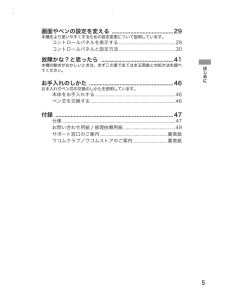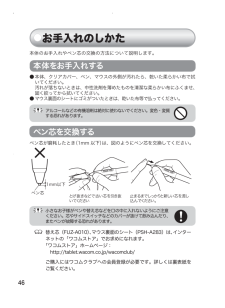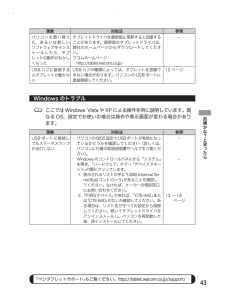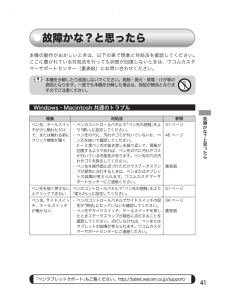Q&A
取扱説明書・マニュアル (文書検索対応分のみ)
"故障"13 件の検索結果
"故障"7 件の検索結果
全般
質問者が納得FAVO自体はVista Home Basicに対応していますが、Home BasicはタブレットPC機能が搭載されていません。
それ以外のエディションには搭載されていますので、アップグレードしましょう。
おそらく、これらの異常はドライバに起因するのではないでしょうか?ドライバを1度消して、もう1度インストールしてみてください。それで駄目なら故障の可能性が高いです。
6142日前view64
全般
質問者が納得1、Intuos5の方が性能は上となりますが価格も結構上がります。長らく使っているユーザーであればIntuos5にしちゃっても良いと思うのですが機能的にそこまで必要かどうかって所でしょう。
既にイラストアプリをお持ちでしたら添付アプリはあまり必要じゃなさそうですからいっそIntuos5にって感じもします。
2、A4ノートで絵を書くのとスケッチブックで絵を描くのかの違いと似通ったところがあります。描画範囲が大きければ作業も確かにしやすいのですが基本的にはMサイズであれば十分なのではないでしょうか。
CADな...
4860日前view192
全般
質問者が納得ドライバ側の問題(インストールが上手く行ってないか、なにか他の設定が悪さをしているか)でしょう。
FavoでもWin7で動作はしますよ。
まぁ買い換えるとしたらBambooFan辺りでしょうけど。
一度ドライバを完全に削除し、もう一度入れなおし手てみたらどうかなというのが1つと、USBの接続ポートを変えてみるのがいいかもしれないですね。
尚、USBハブに接続しているならば本体のUSB端子に直接接続して見て下さい。
それでも改善しなければWacomのサポートに連絡してみたらどうでしょうか。
5491日前view70
全般
全般
質問者が納得付属のマウスでも同じことが起きるなら、おそらくスタイラスの故障です。
お試しください。
6278日前view24
全般
質問者が納得ドライバーインストール時に、取り扱い説明書に忠実に行いましたか?
一旦ドライバを削除し再インストールしましょう。
ドライバインストール時に、インストーラ以外から(OSから)のメッセージは無視するすることが必要です。
再度、取り扱い説明書をよく読んで、再挑戦してみてください。
6450日前view7
全般
質問者が納得私もペンタブで
4,5ミリ浮かせても線が書けてしまう現象が起きました。
原因が同じならばペンの先が奥に入りすぎているのではないかと
思います。
私はペン先(綿棒ではなく製品ですが)を交換、刺し直しすれば直りました。
5455日前view14
全般
質問者が納得確実に壊れていますね。
機械ですので仕方がありません。
ドライバのインストールではなく
一度完全にアンインストールしてから
もう一度インストールしてみてください。
それでもだめなら、ペンタブのペンを変えてみることをおすすめします。
それで駄目なら、修理か買い換えですね。
5466日前view5
全般
質問者が納得購入時に付いていたドライバーを使えば分かると思うのですが。
タブレットのドライバーについては、問題が無い限りは、古いドライバーを使う方が良いと以前仲間と話した記憶があります。新しいドライバーを入れて調子が悪くなる事もあるとの事私は経験は無いのですが、質問者さんの場合そうではないでしょうか?
5474日前view43
全般
質問者が納得私も2年程使ってましたが、同じ経験がありました。
推測ですが、多分ペンに内蔵されてるセンサーチップが故障したのかと思われます。
修理に出すか、お店とかで新しく買うほか無いかもしれませんね。
5894日前view11
ユーザーズガイドDrive rSoftware最初にお読みください●はじめ に●安全上のご 注意●初めてお使いになるときの準備基本の操 作画面やペンの 設定を変える故障かな?と思ったらお手入れのしかた付録FAVO をお買い上げいただき 、誠にありがとうございます 。 本機をお使いになる前に、本書をよくお 読みになり正しく安全にお使いください。本書を読み終わった後は、保証書とともに、いつでも見ることのできるところに保管しておいてください。 ※お使いになる前 に「安全上のご 注意」 (6ページ)を必ずお読みください 。UJ-0318(A).indb 3 06.12.23 1:02:10 PM
5はじめに画面やペンの設定を変える ........................................ 29本機をより使いやすくするための設定変更について説明しています。コントロールパネルを表示する .................................................. 29コントロールパネルと設定方法 .................................................. 30故障かな?と思ったら ............................................... 41本機の動きがおかしいときは、まずこの章であてはまる現象と対処方法を調べてください。お手入れのしかた ....................................................... 46お手入れやペン芯の交換のしかたを説明しています。本体をお手入れする ....................................................................... 46 ペン芯...
7安全上のご注意■ 不安定な場所に置かないぐらついたり傾いたりした場所、また振動の激しい場所に本機を置かないでください。落ちたり倒れたりして、けがや故障の原因になります。■ 重いものを置かない本機の上に乗ったり、重いものを置かないでください。故障の原因となることがあります。■ 温度が高すぎる場所や低すぎる場所に置かない暑い場所(40℃以上)や寒い場所(5℃以下)に本機を置かないでください。また、温度変化の激しい場所に置かないでください。本体や部品に悪影響を与え、故障の原因になります。■ 分解しない本機を分解したり改造しないでください。発熱・発火・感電・けが等の原因となります。一度でも本機を分解した場合は、保証が無効となりますのでご注意ください。■ お手入れに有機溶剤を使わない本機をお手入れする際に、アルコールなどの有機溶剤は絶対に使わないでください。変色・変質する恐れがあります。注意■ 水に濡らさない水や液体の入ったコッ プや花びんを本機の近 くに置かないでくださ い。水や液体に濡れる と、故障の原因となります。■ お手入れのときはUSBコネクタを取り外すお手入れのときは、USBコネクタをパソコンのUSBポー...
46お手入れのしかた 本体のお手入れやペン芯の交換の方法について説明します。本体をお手入れする ● 本体、クリアカバー、ペン、マウスの外側が汚れたら、乾いた柔らかい布で拭いてください。 汚れが落ちないときは、中性洗剤を薄めたものを清潔な柔らかい布にふくませ、固く絞ってから拭いてください。 ● マウス裏面のシートにゴミがついたときは、乾いた布等で払ってください。 アルコールなどの有機溶剤は絶対に使わないでください。変色・変質する恐れがあります。ペン芯を交換するペン芯が磨耗したとき(1mm 以下)は、図のようにペン芯を交換してください。ペン芯 1mm以下 小さなお子様がペンや替え芯などを口の中に入れないようにご注意 ください。芯やサイドスイッチなどのカバーが抜けて飲み込んだり、またペンが故障する恐れがあります。 替え芯(FUZ-A010)、マウス裏面のシート(PSH-A283)は、インターネットの「ワコムストア」でお求めになれます。 「ワコムストア」ホームページ: http://tablet.wacom.co.jp/wacomclub/ ご購入にはワコムクラブへの会員登録が必要です。詳...
45「ペンタブレットサポート」もご覧ください。 http://tablet.wacom.co.jp/support/故障かな?と思 たらMacintosh のトラブル 現象 対処法 参照USBポートに接続してもステータスランプが点灯しない。・ USBコネクタが正しく接続されているか確認してください。・ USB-HUB に接続している場合は本体の USBポートに接続してみてください。・ 本機以外の電子機器をパソコンに接続し、正しく使えるか確認してください。問題がなければ、本機内部の故障が考えられます。11 ~ 12 ページコントロールパネルが正しく表示されず、「対応するタブレットがシステム上に見つかりません」と表示される。ステータスランプが点灯しているか確認してください。点灯していない場合は、タブレットが起動時に正しく認識されていない可能性があります。点灯している場合は、システム環境設定を終了させ、USBコネクタを一旦外し再び挿し直してください。その後システム環境設定を起動してコントロールパネルを開いてください。11 ~ 12 ページシステム起動時にタブレットが読み込めませんというエラーが表示さ...
43「ペンタブレットサポート」もご覧ください。 http://tablet.wacom.co.jp/support/故障かな?と思 たら現象 対処法 参照パソコンを買い替えた、あるいは新しいソフトウェアをインストールしたら、タブレットの動作がおかしくなったタブレットドライバを最新版に更新すると回復することがあります。最新版のタブレットドライバは、弊社のホームページからダウンロードしてください。ワコムホームページ: http://tablet.wacom.co.jp/USBハブに接続するとタブレットが動かないUSBハブの種類によっては、タブレットを認識できない場合があります。パソコンのUSBポートに直接接続してください。12 ページWindows のトラブル ここでは Windows Vista や XP による操作を例に説明しています。異なる OS、設定でお使いの場合は操作や表示画面が変わる場合があります。現象 対処法 参照USBポートに接続してもステータスランプが点灯しない ・ パソコンのBIOS設定でUSBポートが有効になっているかどうかを確認してください(詳しくは、パソコンに付属の取扱説明書やヘルプ...
41「ペンタブレットサポート」もご覧ください。 http://tablet.wacom.co.jp/support/故障かな?と思 たら故障かな?と思ったら 本機の動作がおかしいときは、以下の表で現象と対処法を確認してください。ここに書かれている対処法を行っても状態が回復しないときは、ワコムカスタマーサポートセンター(裏表紙)にお問い合わせください。 本機を分解したり改造しないでください。発熱・発火・感電・けが等の原因となります。一度でも本機を分解した場合は、保証が無効となりますのでご注意ください。Windows・Macintosh 共通のトラブル現象 対処法 参照ペン先、 テールスイッチ が少し触れただけで、または触れる前にクリック機能が働く・ ペンのコントロールパネルで「ペン先の感触」をより「硬い」に設定してください。・ ペン先の穴に、汚れやゴミが付いていないか、ペン芯を抜いて確認してください。 2~3度ペン芯の抜き差しを繰り返して、現象が回復するようであれば、ペン先の穴に汚れやゴミ が付いている可能性があります。ペン先の穴の汚 れやゴミを除去してください。・ ペン先を操作面に近づけただけでステータス...
- 1
- 2
- 1